网友松手提问:闪电音频剪辑软件怎么截取音频的
大家在听到一段很喜欢的音乐内容时,该怎么把他截取下来呢。闪电音频剪辑软件作为一款非常专业且功能强大的音频剪辑软件,可以快速帮助我们截取音频。接下来小编就教大家怎么通过闪电音频剪辑软件来截取音频吧。
闪电音频剪辑软件怎么截取音频
1、打开闪电音频剪辑软件,点击【添加文件】将需要处理的音频文件导入进来。
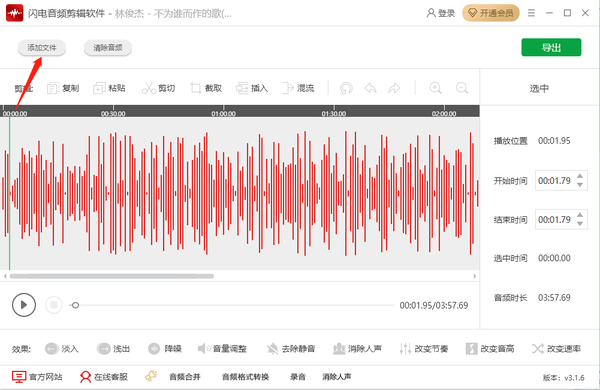
2、可以直接选择需要截取的音频,也可以在选中设置中,直接输入开始时间以及结束时间,点击【截取】。
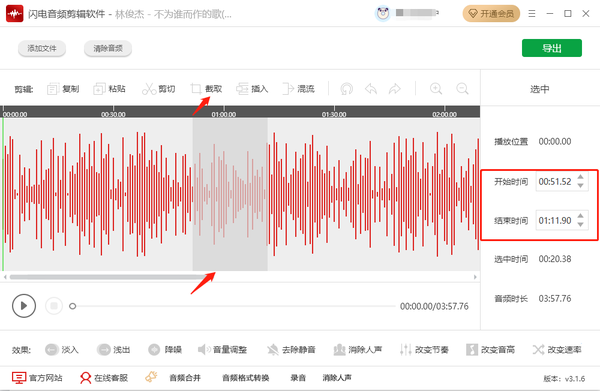
3、此时灰色的区域会被保留下来,其他部分被删除,可以点击【播放】试听效果,确认无误后,点击【导出】即可。

闪电音频剪辑软件怎么复制音频
1、打开闪电音频剪辑软件,点击【添加文件】将需要处理的音频文件导入进来。
2、添加后,选择需要复制的音频部分,点击【复制】。

3、接着选择需要粘贴的位置,点击【粘贴】,以黑色实线为准,灰色区域的音频为粘贴音频。

4、也可边播放音频判断需要复制区域,复制粘贴部分音频,最后点击【导出】即可。
关于《闪电音频剪辑软件怎么截取音频_怎么粘贴复制音频》相关问题的解答青尢小编就为大家介绍到这里了。如需了解其他软件使用问题,请持续关注国旅手游网软件教程栏目。
![红米手机如何设置动态壁纸?[红米怎么设置动态壁纸]](http://img.citshb.com/uploads/article/20230514/6460853e646bc.jpg)
![oppo安全键盘怎么打开[oppoa3安全模式怎么关闭]](http://img.citshb.com/uploads/article/20230514/646079fd0834b.jpg)
![oppoa3防误触模式怎么关闭[oppo防误触模式]](http://img.citshb.com/uploads/article/20230514/646079e8bc772.jpg)
![oppor17手机怎么互传文件[oppor17传输文件到电脑]](http://img.citshb.com/uploads/article/20230514/646066344a781.jpg)
![vivox23怎样添加桌面插件[vivox21怎么添加桌面插件]](http://img.citshb.com/uploads/article/20230514/64604ab810077.jpg)
![闪电音频剪辑软件怎么加背景音乐[闪电音频剪辑怎么用]](http://img.citshb.com/uploads/article/20230630/649eadd0d7952.jpg)
![闪电音频剪辑怎么用[闪电音频剪辑软件怎么剪辑]](http://img.citshb.com/uploads/article/20230602/6479c35f59738.jpg)
![闪电音频剪辑软件怎么改变节奏节拍音乐[闪电音频剪辑软件怎么降调]](http://img.citshb.com/uploads/article/20230525/646f3739e2827.jpg)
![闪电音频剪辑软件怎么进行降噪处理的[闪电音频剪辑软件怎么进行降噪处理功能]](http://img.citshb.com/uploads/article/20230524/646de5c2a4285.jpg)
![闪电音频剪辑软件怎么进行混流播放[闪电音频剪辑软件怎么进行混流剪辑]](http://img.citshb.com/uploads/article/20230524/646de5be1dee3.jpg)




